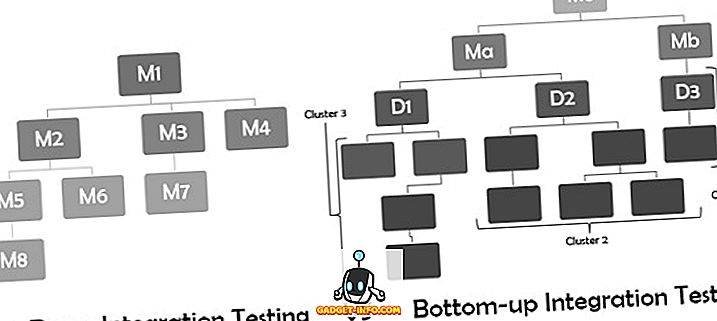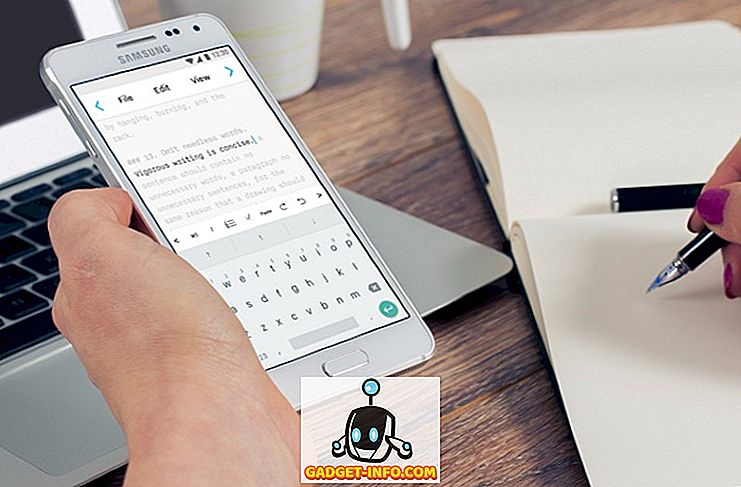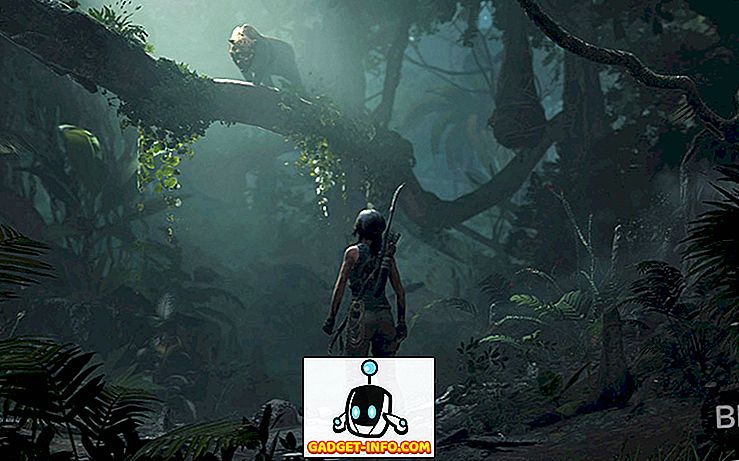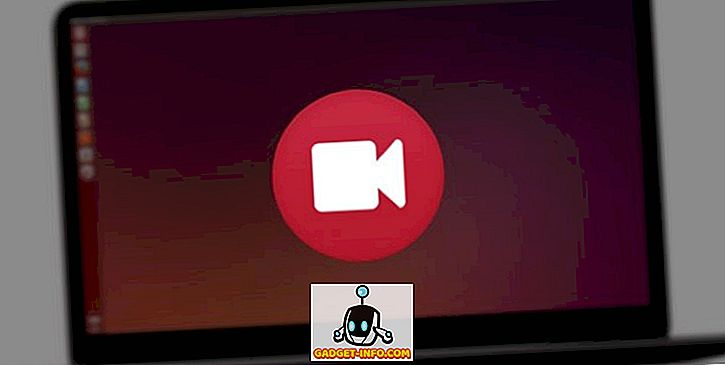Možda čitate e-knjigu, roman ili zanimljiv članak na vašem pametnom telefonu ili računalu i naiđete na riječ ili frazu koju ne znate. Naravno, možete ga Google, ali biste se složili kada kažemo da to nije ni blizu trenutka.
Ako pregledavate web na računalu i vjerojatno koristite Chrome, pomoću Google Rječnika možete odmah definirati riječ tako da je dvaput kliknete. To je najbrži način za računalo (slična proširenja dostupna su i za druge preglednike). Ali, što je s vašim Android smartphone? Koji je najbrži način za to? Pa, ovdje u ovom članku, pokazat ćemo vam točno to. Evo 5 najbržih načina za pronalaženje definicija na Androidu:
1. Google Now na dodir
Jedna od previdjenih značajki Android Marshmallowa (i iznad) je značajka Now on Tap . Da, to je dobio dovoljno hype tijekom izdavanja Android 6.0, ali njegova svakodnevna uporaba je prilično niska među korisnicima upravo sada. Također, nedavno izdanje Google Pixel (koje je pokrenulo Android 7.1) zamijenilo je značajku Now on Tap s Google Assitantom kao zadanim. No, ako želite, možete se vratiti na Now on Tap.
Među raznim zanimljivim značajkama, Now on Tap omogućuje rezultate pretraživanja (čitanje: definicije i značenja) za odabrani tekst na zaslonu . Ako odaberete jednu riječ, ona će vam izravno pokazati definiciju te riječi. Ovo je svakako jedna od značajki Now on Tap koje volim koristiti na svom pametnom telefonu i to sigurno čini stvari produktivnima.
Jednostavan je za korištenje, samo dugo pritisnite tipku za početnu stranicu da biste pokrenuli Now on Tap . Dodirnite ikonu prsta dolje u opcijama Sada na dodir. Sada biste trebali moći odabrati tekst . Vi samo morate dotaknuti riječ i dobit ćete njezinu definiciju. To je osobito korisno kada ne možete odabrati tekst prema zadanim postavkama u aplikaciji.
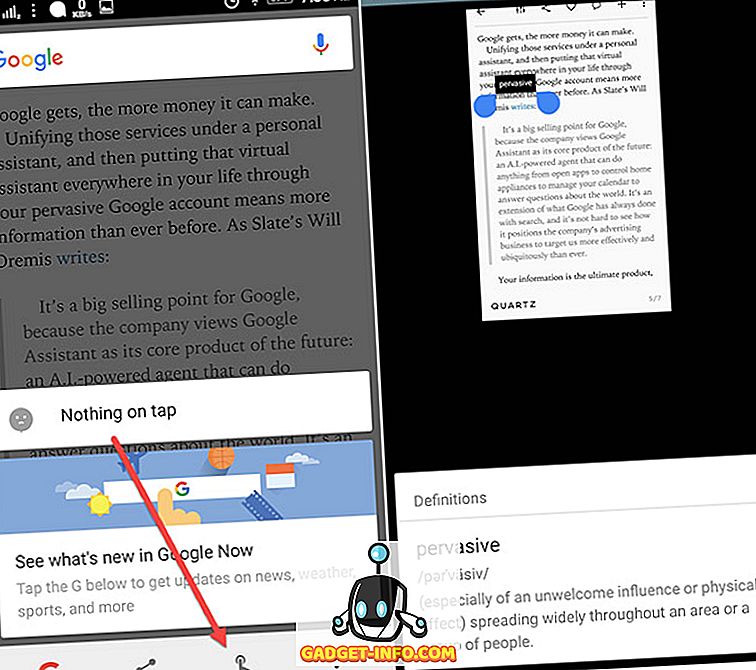
2. Sada na dodir Ugrađeno u Chrome
Chrome ima i sjajnu značajku da biste odmah dobili definicije. I, to je zapravo sada na dodir značajka integrirana unutar njega. Dakle, sve što trebate učiniti je odabrati riječ i ona će iskočiti definiciju za vas. Morat ćete povući ploču da biste je vidjeli u punom prikazu.
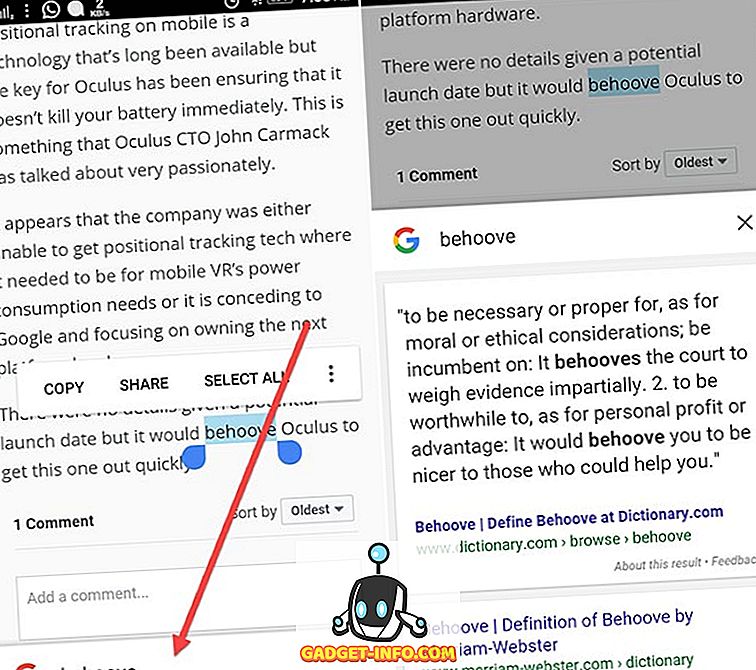
3. Tekstualni pomoćnik
Tekst pomoćnik (besplatno s in-app kupnje) je jedna od najboljih aplikacija koja vam pomaže da obavite različite zadatke s odabranim tekstom. I, jedan od zadataka koje on sjajno čini jest pronaći definicije. Dakle, preuzmite aplikaciju i vodit ću vas da je postavite.
Postavite ga
Postoje mnoge druge značajke koje aplikacija nudi, ali ovdje ćemo se usredotočiti na njegovu značajku definiranja. Sada možete definirati riječ na dva načina. Prvo je kada kopirate tekst, a drugi je kada dijelite tekst s aplikacijom Define command. Da biste omogućili značajku, samo dodirnite okvir Kopiraj na vrhu. To će omogućiti okidač u ladici obavijesti . Odavde možete pokrenuti različite funkcije prilikom kopiranja teksta. Prva funkcija je za Define. Dakle, dodirnite ga da biste je omogućili.
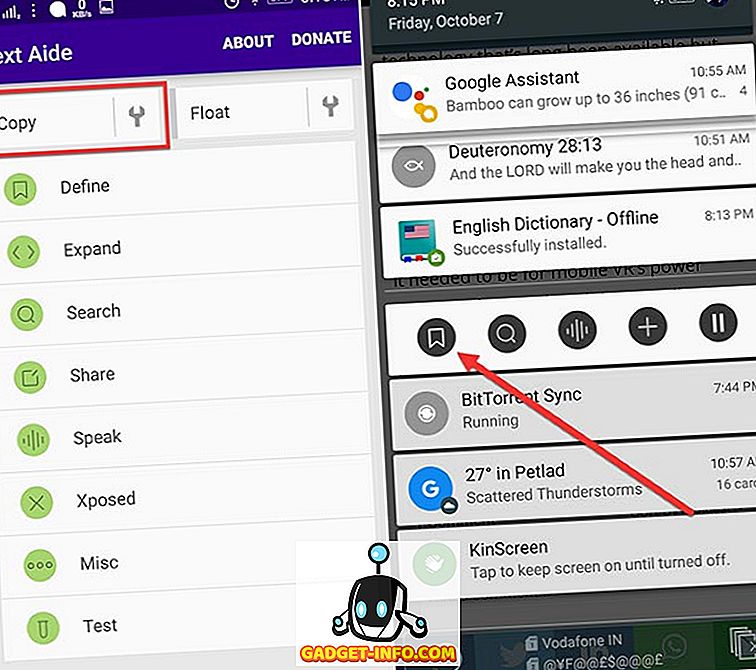
Sada, kad god kopirate riječ / tekst, pojavit će se panel s definicijom. Također, morat ćete preuzeti Livio engleski rječnik (besplatno) jer tekstualni pomoćnik hvata sve definicije iz ove aplikacije. Veza za preuzimanje bit će na samoj ploči.
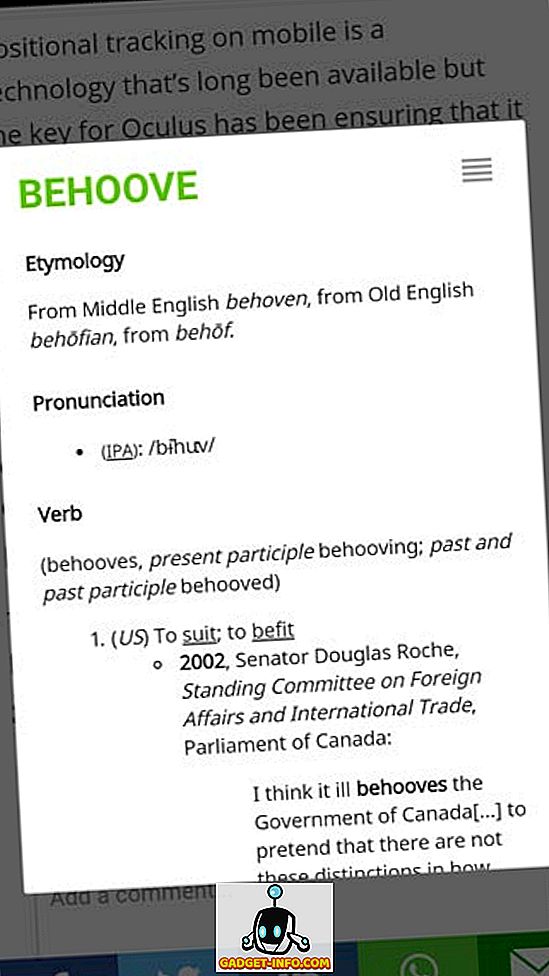
Ovu funkciju možete dalje isključiti iz okidača, tako da tijekom kopiranja možete obavljati i druge zadatke. Sada je drugi način dijeljenje teksta s naredbom Define . Dakle, odaberite tekst i dobit ćete mogućnost dijeljenja. Na ploči za dijeljenje dodirnite Definiraj.
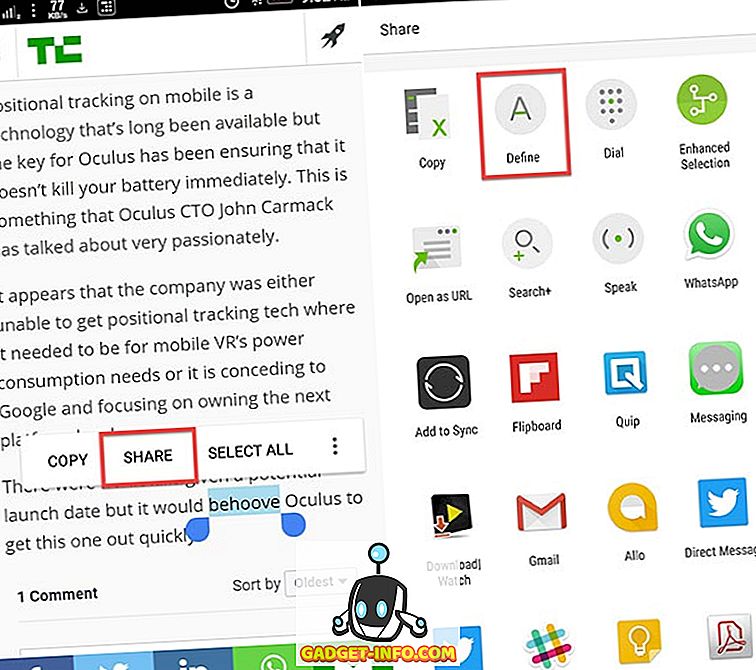
Također, jedna od najboljih stvari je da čak funkcionira i izvan mreže .
4. Definirajte
Definiraj (besplatno) je još jedan stvarno kul za definiranje riječi. Ima praktičniji i jednostavniji pristup definiranju riječi . Da, proces je gotovo isti kao gore. No, Define app to čini malo drugačije. Kada kopirate tekst, prikazuje se obavijest da je pronašla značenje za njega . Nakon toga možete dodirnuti obavijest i dobiti svoje značenje. Praktična stvar ovdje je da se ne pojavljuje pop-up panel s definicijom izravno. Što ako želite izvršiti neki drugi zadatak s tim kopiranim tekstom? Na taj način nećete biti spriječeni pop-upom, a također će se obavijest automatski poništiti nakon 10 sekundi.
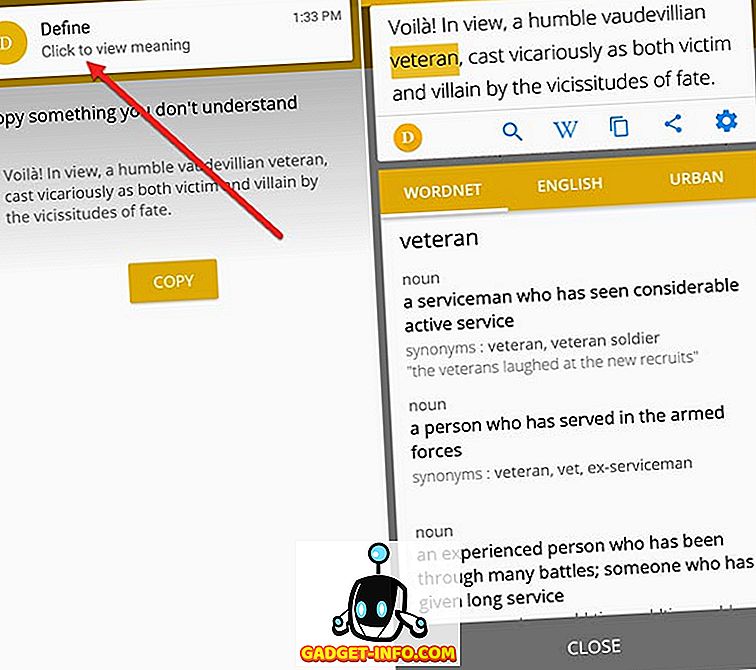
Osim toga, čak možete kopirati cijelu rečenicu i dobiti značenje riječi tako da ih samo dodirnete. Također dobivate mogućnost preuzimanja rječnika po svom izboru uključujući urbani rječnik i sortiranje najčešće korištenih. I, suvišno je napomenuti da čak funkcionira i izvan mreže .
5. onTouch Rječnik
Pa, ako ne želite bilo kakvu dodatnu značajku i želite se samo pridržavati definiranja riječi, možete koristiti aplikaciju onTouch Dictionary (besplatno). I ovdje je proces isti. Vi samo trebate kopirati riječ i dobit ćete pop-up s definicijom .
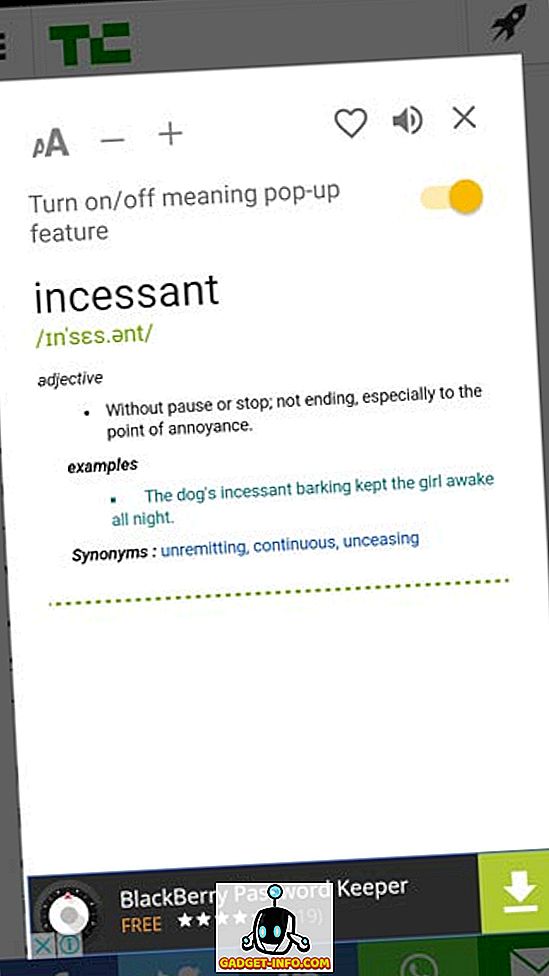
To uključuje i druge značajke kao što su in-app pretraživanje značenja, povijest traženih riječi i također vam omogućuje da dodate svoju vlastitu riječ u svoj rječnik . Čak radi i izvanmrežno .
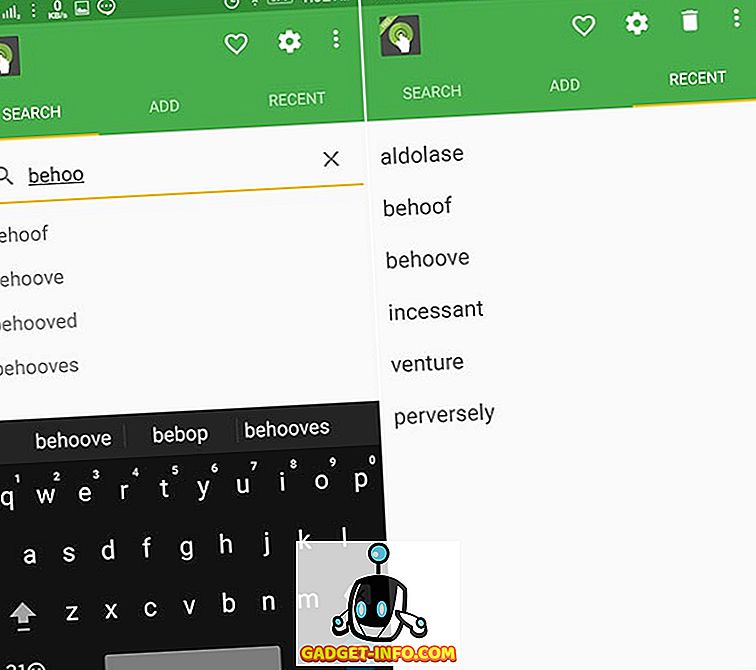
Međutim, možda ćete morati rješavati oglase u besplatnoj inačici.
Odmah pronađite definicije na Androidu
Dakle, ovo su najbolji i najbrži načini pronalaženja definicija na Androidu. Osobno koristim Google Now na dodiru jer ne samo da definira riječi, nego mu daje i više informacija. Osim toga, definirati App je više user-friendly po mom mišljenju i također nema oglasa. Dakle, preporučujem da se želite pridržavati aplikacije. Pa, ako imate bilo koji drugi način da dodate ovaj članak, navedite ih u odjeljku za komentare u nastavku.